Как убрать фризы и лаги в cs:go
Содержание:
- Из-за чего лагает звук в КС ГО
- Консольные команды + autoexec.cfg
- Причины лагов
- Настройка конфигурационного файла ‘video.txt’.
- Настройки графики в игре.
- Увеличение файла подкачки в Windows.
- Настройка игры и Steam
- ЛАГАЕТ КСГО ПОСЛЕ ОБНОВЛЕНИЯ 2019// НОВАЯ ОПЕРАЦИЯ КСГО//УПАЛ ФПС//РЕШЕНИЕ 2019//РАСКОЛОТАЯ СЕТЬ
- Что делать если КC ГО лагает на ноутбуке?
- Устраняем прочие причины
- Старые шейдеры в кс го
- Системные требования
- Настройки видеокарты NVIDIA.
- Soft работы по настройке
- 🌈 КАК повысить ФПС в ИГРАХ❓ увеличить и ПОДНЯТЬ FPS в КС ГО❓фпс ДО НЕБЕС CS GO ❓ повышаем FPS 🐕
- Низкие характеристики компьютера
- Заключение
Из-за чего лагает звук в КС ГО
Если в игре подлагивает или повторяется звук, в консоли выполните команды «snd_rebuildaudiocache 1» и «snd_updateaudiocache 1» для сброса и обновления кэша. Выставьте аудиосистему 5.1 в настройках игры, а в консоли пропишите «mat_queue_mode 0».
Из-за чего лагает КС ГО на мощном компьютере
Иногда КС ГО фризит при нормальном ФПС на компьютере, аппаратура которого может тянуть игру на максимальных настройках. Тогда виновна интегрированная видеокарта – операционная система считает, что ее мощности достаточно для проведения расчетов в CS:GO и не задействует мощный дискретный графический ускоритель.
Чтобы убрать лаги, необходимо отключить встроенное видеоядро в BIOS, панели управления графикой либо в настройках последней указать, что для CS:GO следует использовать внешнюю видеокарту.
Иногда шутер лагает после обновления и ничего не помогает. Удалите все параметры запуска, вместо них пропишите «-novid -high -noaafonts» – шрифты не сглаживаются, повышается приоритет приложения и отключается интро – переименуйте каталог «video» в папке Steam\steamapps\common\Counter-Strike Global Offensive\csgo\panorama. Используйте стандартный конфигурационный файл autoexec.cfg.
Консольные команды + autoexec.cfg
Команды, которые Вы видите ниже, необходимо вводить поочерёдно в консоль игры, они позволят отключить некоторые графические особенности, что так же позволит убрать лаги в CS:GO. Список команд
Для удобства мы советуем создать специальный конфигурационный файл в папке с игрой, который будет автоматически запускаться при запуске игры и прописать все эти команды автоматически. Для этого зайдите в папку CFG (SteamsteamappscommonCounter-Strike Global Offensivecsgocfg) и создайте там файл, назвав его ‘autoexec.cfg’. Откройте только что созданный файл любым текстовым редактором, скопируйте и вставьте все перечисленные команды выше, не забудьте сохранить. Теперь при каждом запуске игры все команды, прописанные в файл ‘autoexec.cfg’ будут автоматически прописываться в консоль.
Данный пункт стоит выполнять только тем, у кого в наличии установлена видеокарта от компании NVIDIA.
Нажмите правой кнопкой мыши по рабочему столу и выберите ‘NVIDIA Control Panel’, в открывшемся окне найдите раздел ‘Регулировка настроек изображения с просмотром’, в этом разделе установки галочку на ‘Пользовательские настройки с упором на:’ и перетащите ползунок в левую крайнюю часть на ‘Производительность’.

Далее зайдите в раздел ‘Управление параметрами 3D’, перейдите в подраздел ‘Программные настройки’, в меню ‘Выберите программу для настройки’ найдите Counter-Strike: Global Offensive. В настройках найдите параметр ‘Фильтрация текстур – качество’ и установите его на ‘Высокая производительность’.
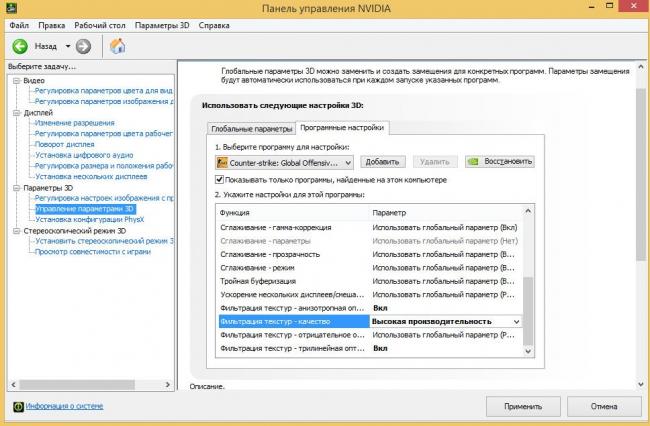
Нажмите кнопку ‘Применить’ и закройте окно.
В файле ‘video.txt’ хранятся все настройки графики, благодаря ему можно подкрутить графику ещё ниже, чем это возможно сделать через настройки игры. Данный пункт, возможно, может сильно помочь, если у Вас лагает КС:ГО на минималках.
Где найти файл ‘video.txt’: ‘Steamuserdata31540722730localcfg’. Заметьте, что у Вас папка “31540722” будет называться по другому.
Что делать, если в папке “userdata” есть другие папки? Чтобы понять, какая папка Вам именно нужна, необходимо зайти на сайт https://steamid.io и в поле “input” вставить ссылку на свой профиль STEAM, после чего Вы получите подробную информацию о своём профиле. Ваша задача – найти строчку “steamID3” и напротив неё Вы сможете узнать свой ID, точно также будет называться Ваша папка, которая Вам будет нужна в дальнейшем.
Откройте файл video.txt при помощи любого текстового редактора. Замените все значение как указано на скриншоте ниже (за исключением параметров ‘setting.defaultres’ и ‘setting.defaultresheight’, эти значения определяют Ваше разрешение экрана):
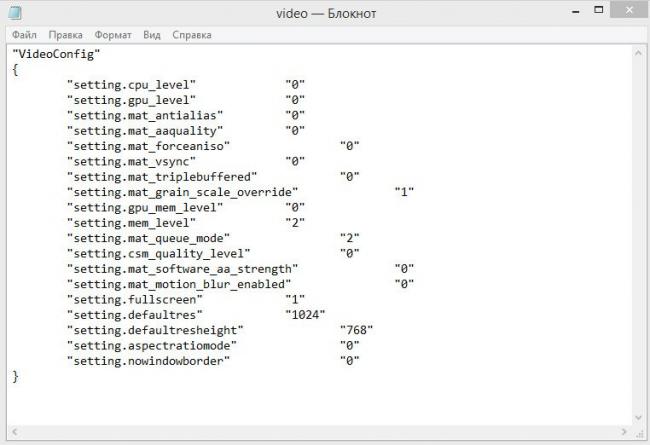
Что означает каждая из настроек?
Причины лагов
В основном, ошибки происходят из-за несоответствия требованиям игры или нет нужной скорости интернета, что влияет на пинг. Основное железо вашего ПК должно постоянно обновляться спустя некоторое время, ведь в противном случае избежать тормозов не удастся. Также не стоит забывать, что многие используют пиратки, из-за чего тормозит даже обычное меню, мышь
Какие ПК и версии ОС подвержены лагам
- Основные проблемы наблюдаются на слабых ноутбуках и таких же стационарных компьютерах. Оперативка, видеокарта и процессор устаревают быстрее всего.
- Насчет Windows все куда сложнее. Хотя 10 версия самая новая, но и на нее много поступает жалоб. Еще проблемы актуальны на 8 версии. Самые стабильные показатели на Windows 7 x64, с последними апдейтами сборки.
- Внесем в список и провайдеров с низкими скоростями, которые, к тому же, еще постоянно ремонтируют свою сеть. Тут о нормальной работе CS:GO вообще нужно забыть.
Настройка конфигурационного файла ‘video.txt’.
В файле ‘video.txt’ хранятся все настройки графики, благодаря ему можно подкрутить графику ещё ниже, чем это возможно сделать через настройки игры. Данный пункт, возможно, может сильно помочь, если у Вас лагает КС:ГО на минималках.
Где найти файл ‘video.txt’: ‘Steam\userdata\31540722\730\local\cfg’. Заметьте, что у Вас папка «31540722» будет называться по другому.
Что делать, если в папке «userdata» есть другие папки? Чтобы понять, какая папка Вам именно нужна, необходимо зайти на сайт https://steamid.io и в поле «input» вставить ссылку на свой профиль STEAM, после чего Вы получите подробную информацию о своём профиле. Ваша задача — найти строчку «steamID3» и напротив неё Вы сможете узнать свой ID, точно также будет называться Ваша папка, которая Вам будет нужна в дальнейшем.
Откройте файл video.txt при помощи любого текстового редактора (рекомендуем использовать редактор Notepad++. Замените все значения как указано на скриншоте ниже (за исключением параметров ‘setting.defaultres’ и ‘setting.defaultresheight’, эти значения определяют Ваше разрешение экрана):
Что означает каждая из настроек?
“setting.cpu_level” ”0″ — качество эффектов: 0 — низкий; 1- средний; 2 — высокий;
“setting.gpu_level” ”0″ — качество шейдеров: 0 — низкий; 1- средний; 2 — высокий; 3 — очень высокий;
“setting.mat_antialias” ”0″ — коэффициент сглаживания: 0, 1, 2, 4, 8, 16;
“setting.mat_aaquality” ”0″ — качество сглаживания: 0 — нет; 1, 2, 3, 4 — кратность сглаживания по возрастанию;
“setting.mat_forceaniso” ”0″ — коэффициент анизотропной фильтрации — 0, 2, 4, 8, 16;
“setting.mat_vsync” ”0″ — вертикальная синхронизация: 0 — выкл; 1 — вкл;
“setting.mat_triplebuffered” ”0″ — 3-хполосная буферизация: 0 — выкл; 1 — вкл;
“setting.mat_monitorgamma” «1.6» — яркость изображения;
“setting.mat_grain_scale_override” ”1″ — наличие эффекта зернистости на экране: 0 — нет; 1 — есть;
“setting.gpu_mem_level” ”0″ — детализация текстур: 0 — низкая; 1 — средняя; 2 — высокая;
“setting.mem_level” ”2″ — дополнительная память:
“setting.mat_queue_mode” ”2″ — режим многоядерности: -1, 0, 1, 2
“setting.csm_quality_level” ”0″ — качество теней: 0 — низкий; 1- средний; 2 — высокий;
“setting.mat_software_aa_strength” ”0″ — качество сглаживания краев: 0, 1, 2, 4, 8, 16;
“setting.mat_motion_blur_enabled” ”0″ — размытие при резком движений: 0 — выключена; 1 — включено;
“setting.fullscreen” ”1″ — полноэкранный режим: 0 — выключено; 1 — включено;
“setting.defaultres” ”1440“ — разрешение оси Х экрана;
“setting.defaultresheight” ”990“ — разрешение оси У экрана;
“setting.aspectratiomode” ”2″ — соотношение сторон изображения: 0 — 4:3; 1 — 16:9; 2 — 16:10;
“setting.nowindowborder” ”0″ — нет ограничений в оконном режиме: 0 — выкл; 1 — вкл.
Настройки графики в игре.
Как должны выглядеть основные настройки графики в игре? Мы рекомендуем выставлять всё на минимальное значение, это не только сильно увеличит Ваш FPS в игре, но и улучшит качество Вашей игры, так как Вы перестанете отвлекаться на мельчайшие детали графики. Мы часто замечали как многие игроки играют почти на самых высоких настройках графики и затем спрашивают: “Почему лагает КС:ГО?“. На таких настройках играют почти все профессиональные игроки CS:GO. Рекомендуемые нами настройки графики Вы можете увидеть на скриншоте ниже:
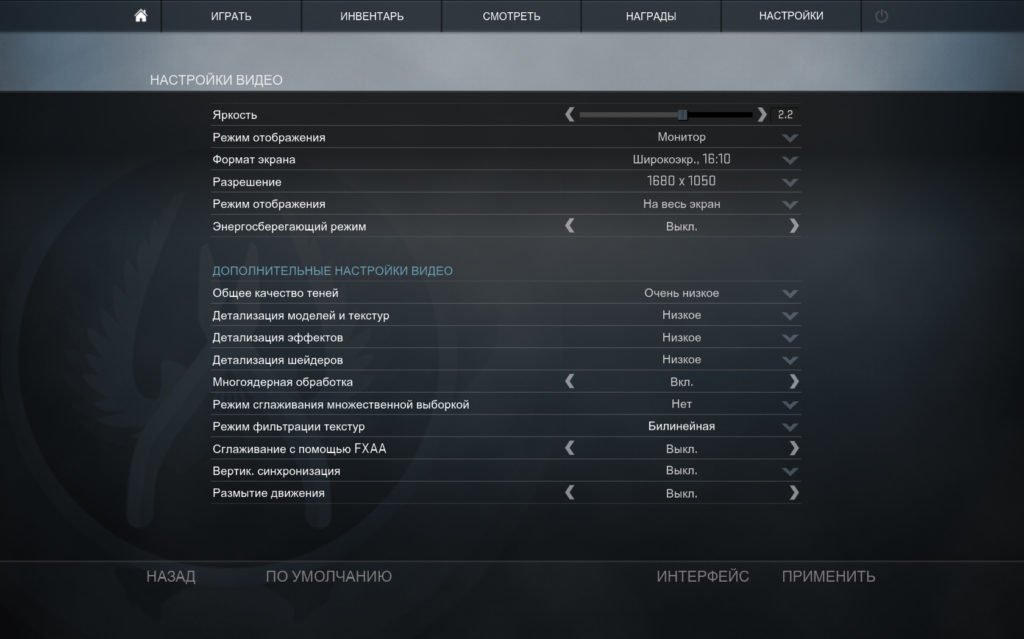
Разберём каждый параметр по отдельности…
Общее качество теней. Меняет точность обсчета динамических теней, отбрасываемых на поверхность в игре. Повышение качества теней улучшит картинку, но может снизить производительность, рекомендуем ставить на ‘Очень низкое‘.
Детализация моделей и текстур. Влияет на разрешение текстур и сложных геометрических моделей в игре. Понижение этого параметра улучшит производительность на слабых компьютерах, но ухудшит качество изображения, рекомендуем ставить на ‘Низкое‘.
Детализация эффектов. Влияет на качество некоторых визуальных эффектов. Уменьшение этого параметра увеличит производительность игры, но объекты в игре могут появляться «из ниоткуда», рекомендуем ставить на ‘Низкое‘.
Детализация шейдеров. Влияет на качество освещения и теней. Высокое значение этого параметра улучшит качество изображения, но плохо отразится на производительности, рекомендуем ставить на ‘Низкое‘.
Многоядерная обработка. Позволяет CS:GO использовать мощность нескольких ядер процессора вашей системы. Если обработка отключена, то число обрабатываемых кадров в секунду может увеличиться, но снизится качество графики игры, рекомендуем ставить на ‘Вкл.’.
Режим сглаживания множественное выборкой. Устраняет эффект «лесенки» по краям геометрических фигур. Производительность игры может снижаться по мере увеличения степени сглаживания, рекомендуем ставить на ‘Нет‘.
Режим фильтрации текстур. Улучшает вид текстур в игре, но может привести к падению производительности игры, рекомендуем ставить на ‘Билинейная‘.
Сглаживание с помощью FXAA. Обеспечивает плавность изображения по краям геометрических фигур, убирая эффект «лесенки». Включение FXAA может понизить производительность графики, рекомендуем ставить на ‘Выкл.’.
Вертикальная синхронизация. Рекомендуется для получения наилучшего впечатления от игры. Отключение настройки может вызвать разрывы в изображении, рекомендуем ставить на ‘Выкл.’.
Размытия движения. Это полноэкранный шейдерный эффект, который выборочно сглаживает картинку во время резкого изменения угла или позиции камеры. Выключив его, можно добиться лучшей производительности, рекомендуем ставить на ‘Выкл.’.
Увеличение файла подкачки в Windows.
Данный пункт стоит выполнять владельцам слабых компьютеров, у которых в системе установлено 2ГБ ОЗУ и меньше.
Нажмите на ‘Мой компьютер’ правой кнопкой мыши и выберите раздел ‘Свойства’. Слева выберите ‘Дополнительные параметры системы’, в разделе ‘Дополнительно’ найдите подраздел ‘Быстродействие’, и нажмите кнопку ‘Параметры…’. В открывшемся окне вновь перейдите в раздел ‘Дополнительно’ и внизу нажмите на кнопку ‘Изменить…’. Уберите галочку с пункта ‘Автоматически выбирать объем файла подкачки’, выберите диск где у Вас установлена операционная система Windows, ниже установите галочку на ‘Указать размер’ и в пунктах ‘Исходный размер (МБ)’ и ‘Максимальный размер (МБ)’ установите значение ‘2047’, как это показано на скриншоте ниже:
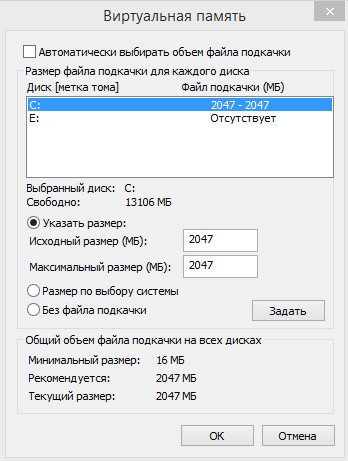
Нажмите кнопки ‘Задать’ и ‘ОК’. Выполнение этих действий позволит Windows выделять дополнительную память для работающих приложений, в случае если оперативная память будет полностью занята.
Настройка игры и Steam
Если все проведенные до этого действия вы уже сделали, игра все равно лагает, то приступим к настройке вашего клиента Steam, а также самой игры.
Перед запуском CS:GO необходимо установить правильные параметры запуска! Правильные потому, что на каждый компьютер эти параметры устанавливаются разные. Это зависит от большого количества факторов. Советуем ознакомиться и все установить корректно, как мы рекомендовали в статье.
Основные команды параметра запуска:
+cl_forcepreload 1 — создает условие загрузки всех текстур сразу после загрузки карты. То есть далее ваш компьютер берет данные из оперативной памяти, а не загружает заново из винчестера. Но при использовании SSD M2 (сверхскоростные SSD) в ней нет необходимости.
-threads 12 — игра будет использовать 12 потоков на моем i7-8700k. У этого процессора 6 ядер и 12 потоков. Просмотрите характеристики своего процессора, и дайте возможность игре использовать мощность процессора по максимуму.
После того, как вы запустили игру соблюдайте такие правила:
- Не запускайте параллельно много процессов и программ. Закрывайте браузер, все просмотры фильмов и другие инструменты, которые могут грузить систему. Фризы могут быть также из-за включенного фильма в браузере;
- Проверьте трей. Все программы на фоновом режиме также могут тормозить систему;
- В самой игре, чем больше у вас расширение (1920х1080, 800х600…), тем больше точек необходимо отображать видеокарте. Соответственно, при слабой видеокарте необходимо найти оптимальный размер картинки;
- Настройки графики в игре сделайте строго по — которую мы писали ранее. CS:GO — не игра, в которой необходимо наслаждаться графикой. Потому лишняя детализация нам не нужна.Это все будет мешать и делать глюки и лаги в кс го.
Вывод №4: настройке параметры запуска и видео настройки игры под ваш компьютер!
ЛАГАЕТ КСГО ПОСЛЕ ОБНОВЛЕНИЯ 2019// НОВАЯ ОПЕРАЦИЯ КСГО//УПАЛ ФПС//РЕШЕНИЕ 2019//РАСКОЛОТАЯ СЕТЬ
- Order:
- Duration: 8:56
- Uploaded Date: 20 Nov 2019
- views: 76857
В связи с последним обновлениям а именно новой операцией в ксго, у большинства пользователей стали наблюдаться проблемы с ФПС.
В этом видео я покажу несколько р…
В связи с последним обновлениям а именно новой операцией в ксго, у большинства пользователей стали наблюдаться проблемы с ФПС.
В этом видео я покажу несколько решений.
Конфиг — https://csgo-guides.ru/fps-config-cs-go/
Без яндекс диска — https://vk.com/doc192755038_527001359?hash=ab533e86c8e6401953&dl=1449daec7d2c40f961
Вторая часть! https://www.youtube.com/watch?v=XMOGUn3p9JM
ТРЕТЬЯ ЧАСТЬ! — https://www.youtube.com/watch?v=foYjvOzS3LM
Сбор на операцию(КС):D
Steam — https://steamcommunity.com/tradeoffer/new/?partner=348956281&token=J9FY-44_
Qiwi — +79081517176
https://wn.com/Лагает_Ксго_После_Обновления_2019_Новая_Операция_Ксго_Упал_Фпс_Решение_2019_Расколотая_Сеть
Что делать если КC ГО лагает на ноутбуке?
Сейчас мы рассмотрим следующий вопрос: лагает КС ГО на ноутбуке, что делать? Хочется сразу отметить, что в ноутбуках зачастую устанавливаются видеокарты типа «мини», из-за чего возможны тормоза в игре, и с этим ничего нельзя поделать. Однако проблемы могут быть и из-за других причин.
Первая причина: технические характеристики данного ноутбука, которые не соответствуют рекомендованным или минимальным характеристикам игры.
Вторая причина: данный ноутбук может быть несовместим с игрой, то-есть ноутбук из-за каких то технических особенностей не может нормально работать с игрой. Что же может помочь в данной ситуации? Для начала необходимо проверить соответствует ли компьютер характеристикам игры, если да то нам необходимо поставить последние драйвера для видеокарты (желательно обновить до бета версии), так же если у вас Windows 10 или Windows 7, то попробуйте методы которые описаны выше.
Устраняем прочие причины
Если смена параметров КС не помогла, и вопрос, как настроить CS GO, чтобы не лагало, еще актуален – придется искать причины глубже:
- Если это пиратка, то причина может быть в ней;
- Мешает антивирус или Firewall;
- Система забита мусором от различных программ и игр;
- В компьютер забрался злобный вирус и снижает производительность;
- ПК постоянно перегревается;
- Недостаточно скорости интернета;
- Какой-то посторонний сервер (не Valve) загрузил в игру контент, который мешает ей нормально работать.
Чаще всего достаточно сделать вот что:
- Купить игру в Steam;
- Скачать программы Dr.Web Cure It и CCleaner, а затем планомерно вычистить систему от вирусов и мусора;
- Отнести ноутбук или компьютер в чистку, если он начнет греться и шуметь;
- Переустановить игру, полностью вычистив все файлы от нее с ПК;
- Сменить провайдера или повысить скорость интернета, отключив нагрузку на него;
- Отключить антивирус и Firewall либо поставить Counter-Strike: Global Offensive в исключения;
- Банально перезагружать компьютер перед каждым запуском КС ГО.
Естественно, это может помочь в том случае, если компьютер соответствует минимальным требованиям игры. Иначе не помогут никакие советы, как сделать, чтобы CS GO не лагала. Все равно минимальные лаги в КС останутся.
Старые шейдеры в кс го
3-го января найден был способ вернуть старые шейдеры игроков в кс го. Изначально мне написал подписчик TemaOfc и сообщил что нашёл способ, как можно вернуть старые шейдеры в кс го на низких настройках. Большое ему спасибо. Ранее я выкладывал на канале способ, как вернуть старые шейдеры на средних настройках.
ПОВЫШЕНИЕ FPS В CS GO В 2021 ГОДУ — СТАРЫЕ ШЕЙДЕРЫ В КС ГО ЖИВЫ! ФПС КС ГО 2021 НА МИНИМАЛКАХ!
 Watch this video on YouTube
Watch this video on YouTube
Cпособ хороший, но долгий. Необходимо несколько раз заходить на карту, чтобы это заработало, инструкция есть в ролике. Спустя пару часов я нашёл более удобное решение, о чём расскажу ниже.
Вам необходимо скачать и установить программу LockHunter, после чего зайти в кс и сделать настройки графики на минималки. Только общее качество теней – среднее и выключить убершейдеры (выкл). Рекомендую сделать это один раз, после чего сохранить и перезапустить кс.
Запускаете нужную карту, пускай это будет ММ или сервер с ботами – роли не играет. Заходите за любую сторону и из корневой папки кс го , далее \platform удаляете нужные файлы platform_pak01_000.vpk (старые шейдеры), platform_pak01_004 (графика лёгкая, молотов с дымом, белый прицел). Инструкцию по удалению посмотрите в моём ролике. Вот и всё.
Готово.
Системные требования
Что делать если лагает в КС ГО и почему это происходит? В основном это связано с тем, что у вас не очень мощный пк. Существуют рекомендованные системные требования к игре и минимальные. И вот как они выглядят.
Минимальные.
- CPU: 3GHz single-core Intel or AMD processor.
- RAM: 1GB for Windows XP, 2GB for Windows Vista / Windows 7.
- Видеокарта: DirectX 9 совместимая 256 MB видео карта, Nvidia 5000-8000 series или AMD 3000 серии.
- Операционная система: Windows XP SP2.
- DirectX совместимая звуковая карта.
- 6 GB дискового пространства.
Рекомендуемые.
- CPU: Двух-ядерный процессор Amd или Intel.
- RAM: 1GB для Windows XP, 2GB для Windows Vista/7.
- Графика: DirectX 10 совместимая 512 MB видеокарта, Nvidia 400 series или AMD 5000 series.
- Операционная система: Windows 7 64-bit.
- DirectX совместимая звуковая карта.
- 6 GB дискового пространства.
- Если по минимальным требованиям ваш ПК не подходит, то он у вас слабый.
Настройки видеокарты NVIDIA.
Данный пункт стоит выполнять только тем, у кого в наличии установлена видеокарта от компании NVIDIA.
Нажмите правой кнопкой мыши по рабочему столу и выберите ‘NVIDIA Control Panel’, в открывшемся окне найдите раздел ‘Регулировка настроек изображения с просмотром’, в этом разделе установки галочку на ‘Пользовательские настройки с упором на:’ и перетащите ползунок в левую крайнюю часть на ‘Производительность’.
Далее зайдите в раздел ‘Управление параметрами 3D’, перейдите в подраздел ‘Программные настройки’, в меню ‘Выберите программу для настройки’ найдите Counter-Strike: Global Offensive. В настройках найдите параметр ‘Фильтрация текстур — качество’ и установите его на ‘Высокая производительность’.
Нажмите кнопку ‘Применить’ и закройте окно.
Soft работы по настройке
После того, как мы настроили и разобрались с железом компа необходимо приступить к настройке всех программ, а также работе операционной системы Windows.
Переустановка и настройка операционной системы Windows
Старые версии Windows XP, 7, 8, 8.1 не рекомендуем использовать по многочисленным причинам. Начиная с того, что из работы по оптимизации и обновлению завершены, заканчивая тем, обновленные драйвера видеокарты работают более качественно с современной Windows 10.
Если ваш компьютер используют большое количество людей в семье, то безусловно у него должен быть один хозяин, который будет проводить ревизию по всем установленным программам. Любая установка, переустановка неизвестного софта, а также лишних программ будет загружать систему и мешать производительности для игры в CS:GO.
Отключите всю ненужную анимацию в визуальных эффектах Виндовс. Заходим Панель управления -> Система -> Дополнительные параметры системы (в левом боковом меню) -> Вкладка Дополнительно нажимаем самую верхнюю кнопку «Параметры»:
В параметрах убираем все анимационные эффекты операционной системы, которые могут загружать наш компьютер. Включаем параметр «Обеспечить наилучшее быстродействие»:
Применить + ок!
Удаление лишних программ для поднятия фпс
Все ненужные программы, которые вы не используете уже длительный период или установили случайно необходимо удалить. Они всегда могут вызывать апдейты, связь с системой, изменение конфигураций других программ и прочее…
Переходим в Панель Управления -> Программы и компоненты:
Делаем сортировку по дате. И начиная с даты установки Windows (она будет самой последний) всем остальным программам надо сделать ревизию. Если мы не используем, или не знаем, что это за программа (такое может быть, когда многие компоненты ставятся «как прицеп» к остальным), удаляем:
Установка и настройка драйверов видеокарты (как увеличить производительность видеокарты)
Если у вас новая видеокарта, то драйвера на нее скачиваем только из официальных источников. Сейчас мы объясним как настроить видеокарту двух популярных производителей GPU — Nvidia и AMD. Всегда следите за обновлением драйверов. Разработчики делают очень много работы для более продуктивной работы видях.
Настройка видеокарты nvidia
Заходим в Панель управления NVIDIA (правой кнопкой мыши по рабочему столу):
Во пункте меню «Управление параметрами 3D» переходим во вкладку «Программные настройки». Тут мы можем редактировать настройки под конкретную программу — игру. Выбираем в списке нашу (CS:GO) и меняем атрибуты:
Полный список изменений:
Видео по настройке видеокарты NVIDIA:
Настройка видеокарты AMD
В разделе Игры -> CS:GO -> Графический профиль аналогичные значения по атрибутам (как на скрине):
Далее заходим в раздел СИСТЕМА -> Переключаемые графические адаптеры -> Выполняемые приложения:
Даем cs:go максимальную производительность:
Видео по настройке видеокарты AMD:
Настройка многоядерного процессора с работой cs go
В современном мире все процессоры имеют несколько ядер для обработки данных. Это создано для параллельной работы большинства потоков данных.
Включение всех ядер процессора в Windows нет необходимости, так как в самой игре уже давно разработчики добавили режим в настройке видео, который позволяет активировать многоядерность. Но все же для староверов мы покажем как данный режим включать руками в настройке Windows:
Через поиск операционной системы пишем msconfig открываем рекомендованный модуль «Конфигурация системы» -> Вкладка «Загрузка» -> Дополнительные параметры -> ставим галочку «число процессоров» и ставим количество физических процессоров вашего компьютера:
Отключение компонентов автозагрузки системы
При установке нужных вам программ вы можете пользоваться ими не чаще чем 1-2 раза в неделю. А эти программы могут иметь автозагрузку вместе с операционной системой Windows. Причем могут загружаться не сами программы, а модули обновлений и куча всякой ненужной белеберды. Это все необходимо отключить.
Открываем Диспетчер задач, вкладка «Автозагрузка» и отключаем все, что мы не используем и нам не нужно. Вот мой пример:
Дефрагментация диска
Дефрагментация диска — бытовым языком это наведение порядка на вашем накопителе данных. Фигурально это можно представить так: вы прочитали много книг, теперь необходимо потратить время на удобное сложение их. Сложить книги нужно так, чтобы потом можно было удобно найти их на полке. Вот система проводит такую штуку и называет ее дефрагментацией
В случае HDD нажимаем Свойства диска -> вкладка Сервис -> Оптимизация и дефрагментация диска:
🌈 КАК повысить ФПС в ИГРАХ❓ увеличить и ПОДНЯТЬ FPS в КС ГО❓фпс ДО НЕБЕС CS GO ❓ повышаем FPS 🐕
- Order:
- Duration: 14:07
- Uploaded Date: 24 Jan 2019
- views: 919693
Как повысить, поднять и увеличить ФПС и FPS в играх: кс го, пабг, фортнайт, варфейс и других — вы узнаете в данном видео (◣_◢) Instagram ➞ https:…
Как повысить, поднять и увеличить ФПС и FPS в играх: кс го, пабг, фортнайт, варфейс и других — вы узнаете в данном видео (◣_◢) Instagram ➞ https://goo.gl/WuwWXv
МОЙ КОНФИГ В CS:GO https://www.youtube.com/watch?v=tKaSHjQMHTo (◣_◢)
Instagram ~~~ https://goo.gl/WuwWXv
ПОВЫШАЕМ FPS
• CCleaner ➞ https://shre.su/XI2L
• Драйвера ➞ https://shre.su/8SP9
• Параметры запуска:
-novid -noaafonts -d3d9ex -high +cl_forcepreload 1
• Бинд для консоли:
bind mouse1 «+attack;r_cleardecals»
• ОМЛЕТ DLL (Яндекс) ➞ https://shre.su/CM2Y
• ОМЛЕТ DLL (Google) ➞ https://shre.su/GIRX
• GameBoosterHD ➞ https://shre.su/ZUY6
• Конец.
Группа ВК ➞ https://vk.com/omletchannel
МОЙ МИКРОФОН ➞ https://goo.gl/15f9CG
Я В ВКОНТАКТЕ ➞ https://vk.com/omlitos
ДИСКОРД ➞ https://discord.gg/jHguafS
Я и МОИ контакты:
Steam — https://steamcommunity.com/id/omlet_os/
VK Group — https://vk.com/omletchannel
Steam Group — https://steamcommunity.com/groups/_PUSH
Discord — https://discord.gg/jHguafS
OMLET VK — https://vk.com/omlitos
Twich — https://www.twitch.tv/omlet_os
YouTube — https://www.youtube.com/c/xX_OMLET_Xx
★ СОЗДАНИЕ РОЛИКА ★
• Adobe Premier Pro CC (2018)
• Adobe Audition CC (2018)
• Adobe After Effects CC (2018)
• Adobe Photoshop CC (2018)
• Cinema 4D
• Audacity
• Shadow Play
• Музыка: You Make Me Fade
#КАК #ПОВЫСИТЬ #ФПС #FPS #КСГО
Оптимизация видео:
fps, фпс, как повысить фпс в играх, как повысить fps в играх, как поднять фпс, как увеличить fps в играх, кс го, как повысить fps, как повысить фпс, как увеличить fps, cs go, ксго, как поднять фпс в играх, как поднять fps в играх, фпс до небес, csgo, cs:go, повышаем fps, как поднять производительность компьютера, fps в кс го, варфейс, fps cs go, warface, повышение фпс, повышаем fps в играх, как увеличить фпс в играх, польский, nskinz, skin changer pl CS:GO Changer free skins dragon lore obt 6 counter-strike ксго скин ченджер скачать как правильно Омлетины важное в кс:го ОБТ6 ОБТ7 как установить скин ченжер без ошибки crby xtyl;th crfxfnm rfr ghfdbkmyj dfr ,fy, clutch case, clutch case
CSGO Changer, кс го ченджер, скин ченджер, как установить cs go skin changer без vac бана, skinchanger obt6 скачать, cs go changer 2019 скачать, новый скин ченджер 2019 установить, как правильно скачать скин ченджер 2019, как установить csgo skin changer и не получить vac ban, skin changer, ксго ченджер, чейнджер кс го, cs go changer, дают ли вак за skin changer 2019, кс го ченджер 2019, кс го чейнджер, скин ченджер кс го, скин чейнджер кс го, скачать скин ченджер
https://wn.com/_Как_Повысить_Фпс_В_Играх_Увеличить_И_Поднять_Fps_В_Кс_ГоФпс_До_Небес_Cs_Go__Повышаем_Fps_
Низкие характеристики компьютера
Проблемы с лагами у игроков кс го возникают из-за низких характеристик компьютера. Производительность ПК или ноутбука не может справиться с обработкой полученных данных и выдает информацию с запозданием, что и приводит к лагам. Как сделать, чтобы кс го не лагала в таком случае? Это поменять «железо», в большинстве случаев даже использование «минималки» игры с самыми низкими настройками не поможет избавиться от «тормозов». Если настройка кс го не принесла успехов, мы настраиваем непосредственно компьютер, как правило, в данной ситуации необходимо отключить все работающие программы, оставив только системные и требуемые для игры.

Заключение
Данные настройки в полной мере должны решить проблему с лагами в CS:GO и повысить FPS. Напоследок хотелось бы заметить, что на слабые ноутбуки лучше ставить Windows 7 x64, если у вас x32 или новенькая десятка – лучше откатитесь. Если же и эти “танцы с бубном” не помогут, тогда остается обратится к кошельку и прикупить несколько плашек ОЗУ, сменить видеокарту и дальше по списку.
<center>
</center></index>
- https://csgo-guides.ru/lagaet-cs-go-fps/
- https://csgoluxe.ru/kak-ubrat-frizy-i-lagi-v-cs-go/
- http://talkdevice.ru/kak-sdelat-chtoby-ks-go-ne-lagalo.html






